Por lo general, la MacBook entra en modo de suspensión cuando cierras la tapa aunque esté conectada a una pantalla externa. Esto apaga la pantalla conectada y puede molestar a quienes quieren usar solo un monitor externo mientras mantienen la MacBook cerrada. Aquí tienes una guía rápida para apagar la pantalla de tu MacBook cuando utilizas un monitor externo con la tapa cerrada.
Es posible que hayas notado que tu MacBook entra en modo de suspensión cuando cierras la tapa mientras está conectado a un monitor externo. Afortunadamente, es muy fácil mantener la tapa de tu Mac cerrada mientras usas macOS en tu monitor o pantalla conectado. Sigue leyendo.
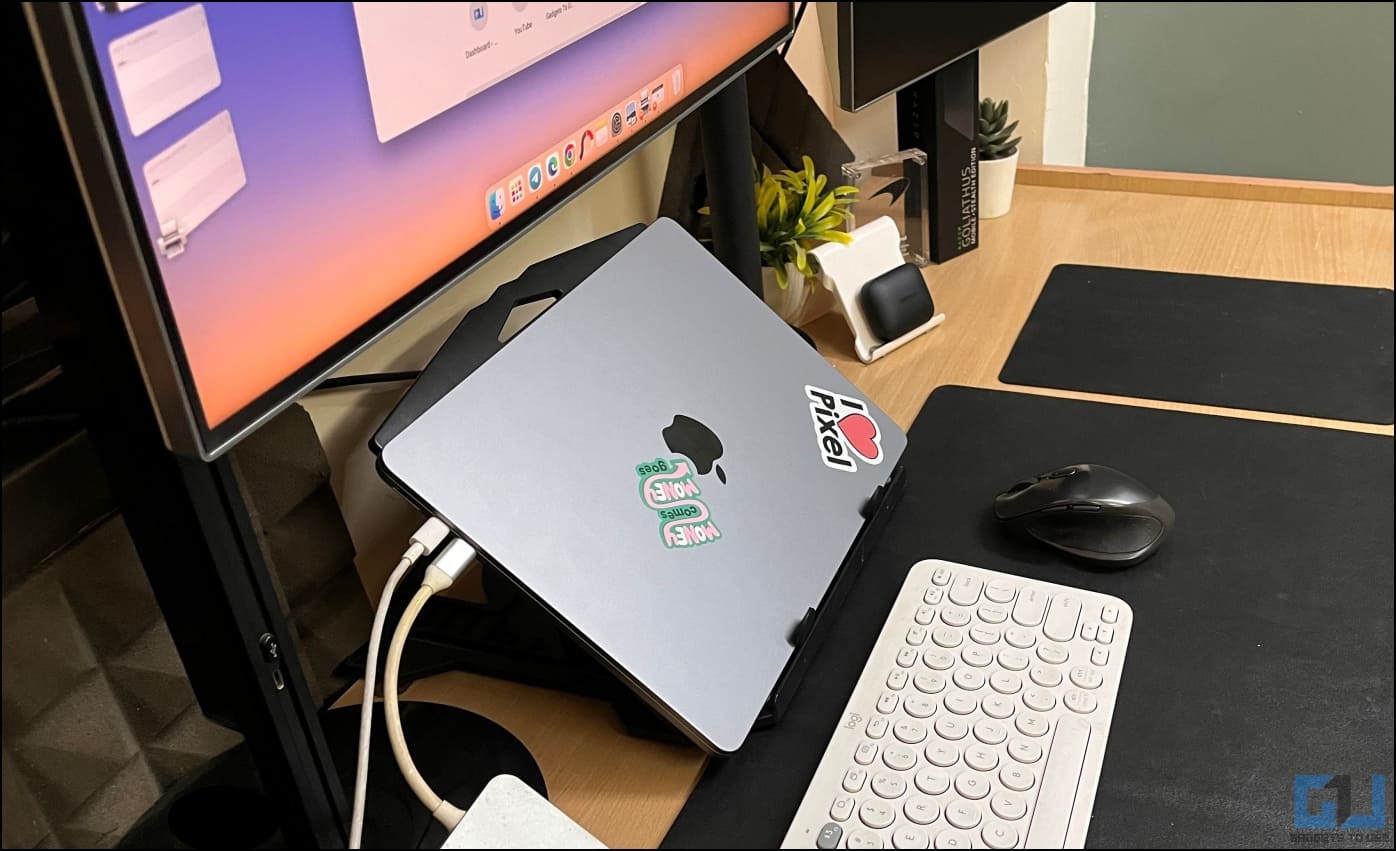
Requisitos previos
- Una pantalla externa, como un monitor o proyector.
- Un cable HDMI con los adaptadores necesarios para conectar la pantalla externa.
- Un teclado y/o mouse externo, cableado o inalámbrico.
- MacBook enchufado con el cargador enchufado.
- Una base que ahorra espacio para tu MacBook (opcional).
Utilice la pantalla externa únicamente con la tapa del Mac cerrada
1. Conecte su mouse y teclado externos a su MacBook, ya sea por cable o de forma inalámbrica.

2. Conecte su MacBook al adaptador de CA. Debe estar abierto y encendido.
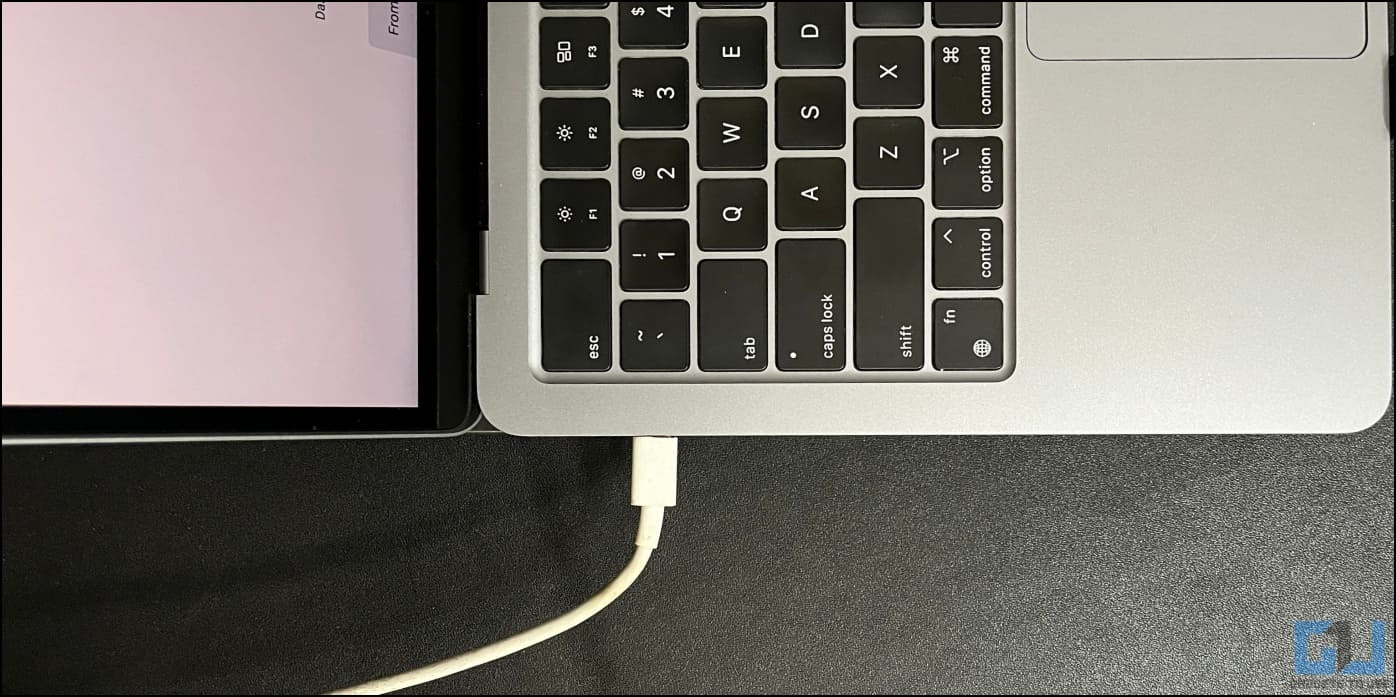
3. Encienda su pantalla o monitor externo y asegúrese de que esté encendido.
4. Conecte su pantalla externa (monitor o televisor) a su MacBook mediante un cable HDMI. Puede utilizar un adaptador de USB a HDMI si su máquina no tiene un puerto HDMI directo.
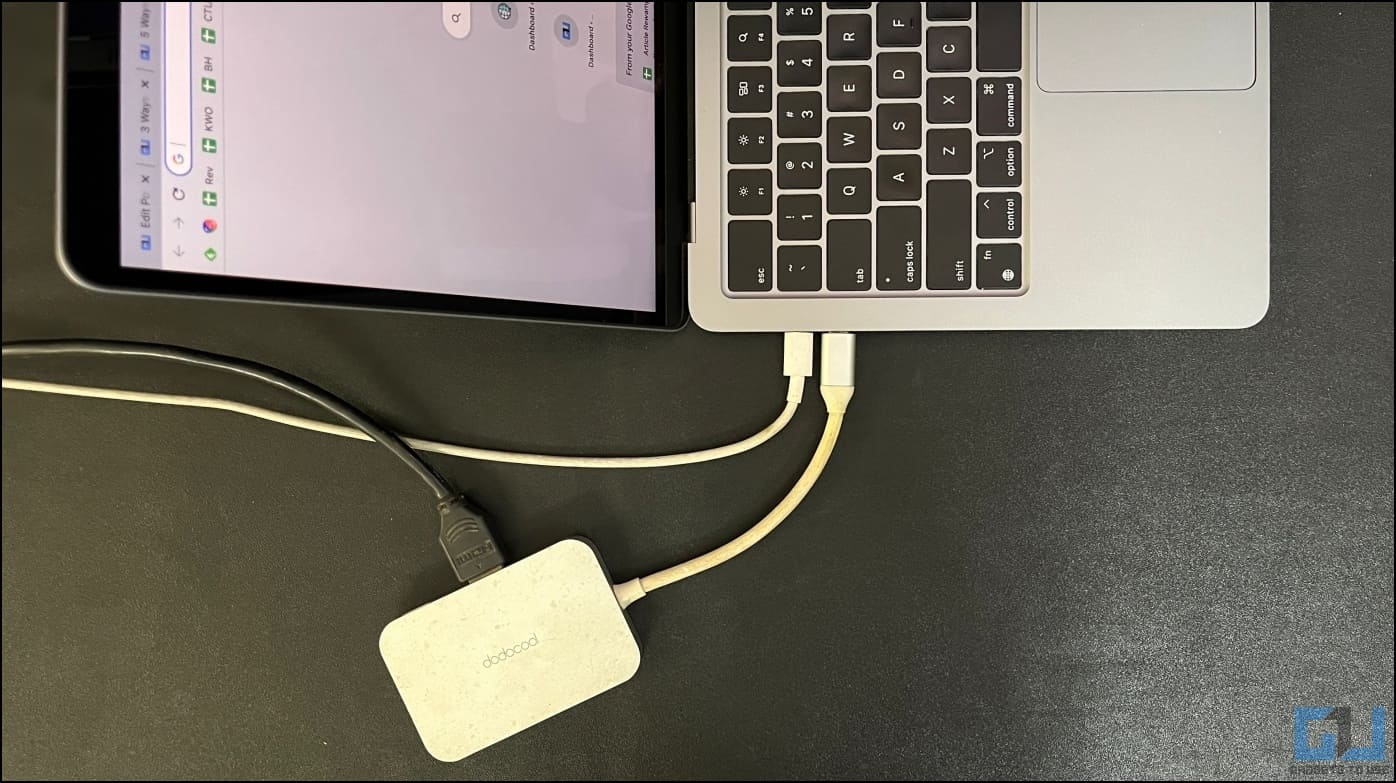
5. Ahora puedes cerrar la tapa de tu MacBook. La pantalla del MacBook se apagará, pero el monitor seguirá funcionando.

Ahora puede usar su monitor o pantalla externo con el mouse y el teclado conectados mientras mantiene la tapa de su MacBook cerrada y acoplada a su escritorio.

Nota: Los modelos MacBook Air M1 y M2 admiten de forma nativa solo un monitor externo.
Utilice el imán para desactivar la pantalla de su MacBook cuando utilice un monitor externo
Es posible que muchos usuarios de MacBook quieran mantener la tapa abierta pero no les gusta que la pantalla esté activa cuando usan un monitor externo por varias razones, como por ejemplo:
- Asegúrese de que la máquina se mantenga fría, especialmente cuando trabaje en un ambiente caluroso.
- La calidad del sonido no se ve afectada ya que los altavoces se bloquean cuando se cierra la tapa.
Si no desea cerrar la tapa de su MacBook, sostenga un imán “débil” al lado del trackpad. Esto activará los sensores Hall en el gabinete, indicando a la máquina que entre en modo de suspensión y permitiendo que la pantalla externa se convierta en la única pantalla. Así es como funciona:
1. Consigue un imán pequeño como un imán de refrigerador, unos AirPods o un mini disco magnético. Incluso una funda magnética para iPad serviría.
2. Conecte la pantalla externa a su MacBook.

3. Desliza el imán alrededor del borde de la MacBook para encontrar el lugar que activa el modo de suspensión.
4. La pantalla entrará rápidamente en modo de suspensión una vez que el imán esté en el área correcta.

Imagen: Reddit
5. Luego, presione una tecla en su teclado externo. Esto activará tu Mac: ahora puedes usar la pantalla externa mientras mantienes la pantalla de la máquina apagada.
Esto me parece interesante, pero otras soluciones superan la idea de frotar imanes en tu coche.
¿Quieres utilizar el teclado y el trackpad de tu MacBook? Pon la pantalla en modo de suspensión
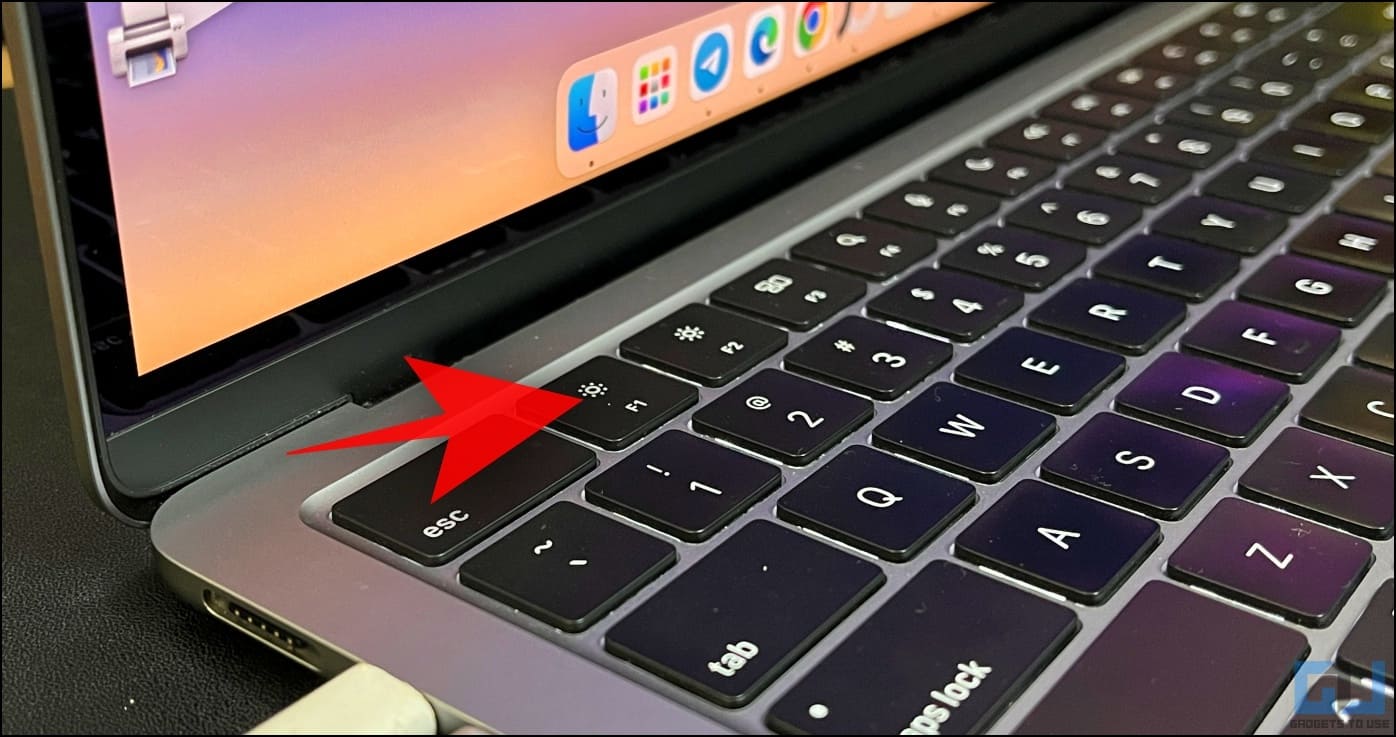
Si desea utilizar el teclado y el trackpad integrados de su MacBook pero no quiere que la pantalla lo distraiga, baje la pantalla. presione el Brillo reducido en el teclado a menos que la pantalla se oscurezca por completo.

Sin embargo, reducir el brillo de la pantalla no es la solución completa. Cuando atenúas la pantalla, sigue encendida y no puedes ver lo que hay en ella. Por lo tanto, siempre que aparezca una ventana en esta pantalla, no será visible para usted. Debe aumentar el brillo, mover la ventana del monitor y luego bajarla nuevamente.
Por lo tanto, evite este método cuando trabaje con varias ventanas en su Mac. Actualmente no es posible apagar la pantalla mientras se mantiene activo el teclado interno. Si no te gustan las luces del teclado, consulta nuestra guía para apagar la luz de fondo del teclado en tu Mac.
Así es como puedes apagar la pantalla de tu MacBook cuando usas un monitor externo. Espero que la guía anterior te ayude a mantener la tapa de tu Mac cerrada cuando esté conectada una pantalla externa. Estén atentos para obtener más consejos, trucos y guías sobre los dispositivos que utiliza.


